Win10键盘卡住?手把手教你几招快速解决!
时间:2025-06-10 12:12:40 261浏览 收藏
**Win10键盘失灵?别慌!手把手教你快速修复!** 还在为Win10键盘突然失灵、无法输入而烦恼?本文针对Win10系统键盘失效问题,提供两种简单有效的解决方案。首先,通过电源设置,关闭快速启动功能,解决因快速启动导致的键盘异常。其次,通过修改注册表,将简体中文输入法的键盘布局文件从“kbdus.dll”更改为“kbdjpn.dll”,修复输入法冲突问题。两种方法操作步骤详细,助你轻松摆脱键盘失灵困扰,恢复流畅使用体验!
最近有不少朋友反映,在使用win10系统时遇到了键盘无法输入的问题,有时候键盘会突然失灵,甚至所有的按键都变成了快捷键。那么,当遇到这种情况时,该如何解决呢?接下来就为大家介绍几种可行的方法。
win10系统键盘无法输入问题解决方案
第一种方法
第一步:首先,打开系统的设置面板,然后选择“系统”选项。
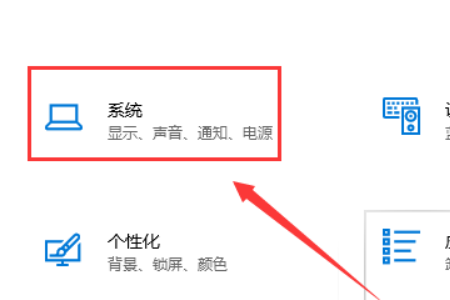
第二步:进入“电源和睡眠”设置界面,接着点击“其他电源设置”。
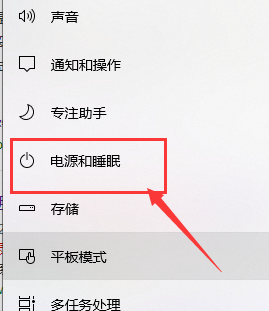
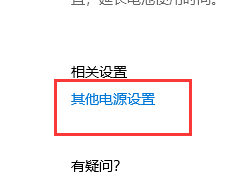
第三步:在电源选项中,找到并选择“电源按钮的功能”。
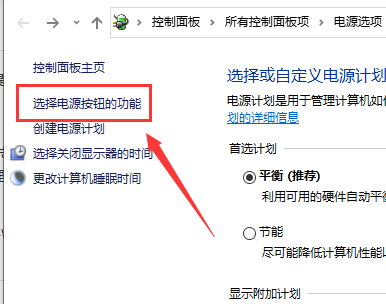
第四步:接下来,勾选“更改当前不可用的设置”,确保勾选了“启用快速启动(推荐)”。
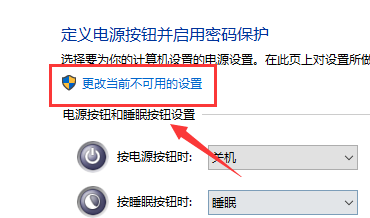
第五步:完成设置后,点击“保存修改”,然后重启电脑即可。
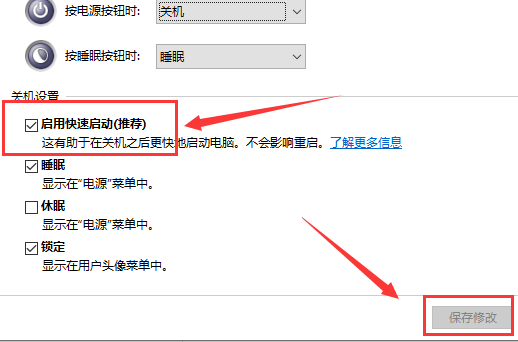
第二种方法
第一步:按下快捷键【Win+R】,调出运行窗口,输入“regedit”,然后点击确定。
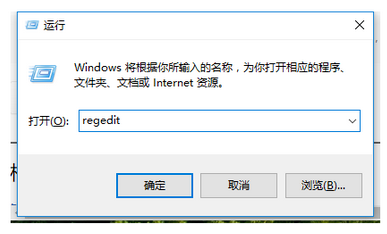
第二步:打开注册表编辑器后,导航至路径【HKEY_LOCAL_MACHINE\SYSTEM\ControlSet001\Control\Keyboard Layouts】,在这里可以找到以“0804”结尾的所有简体中文输入法相关项目。
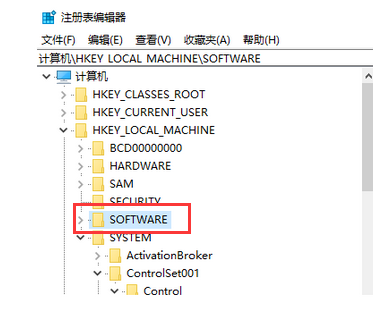
第三步:选中【00000804】,然后在右侧找到名为【Layout File】的选项,双击它,弹出对话框后将数值数据中的【kbdus.dll】修改为【kbdjpn.dll】,最后点击确定。
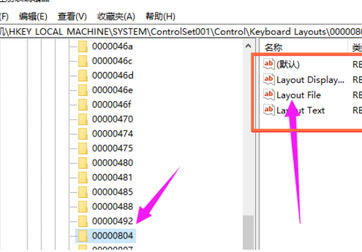
到这里,我们也就讲完了《Win10键盘卡住?手把手教你几招快速解决!》的内容了。个人认为,基础知识的学习和巩固,是为了更好的将其运用到项目中,欢迎关注golang学习网公众号,带你了解更多关于的知识点!
-
501 收藏
-
501 收藏
-
501 收藏
-
501 收藏
-
501 收藏
-
162 收藏
-
463 收藏
-
258 收藏
-
468 收藏
-
198 收藏
-
172 收藏
-
144 收藏
-
417 收藏
-
492 收藏
-
142 收藏
-
441 收藏
-
184 收藏
-

- 前端进阶之JavaScript设计模式
- 设计模式是开发人员在软件开发过程中面临一般问题时的解决方案,代表了最佳的实践。本课程的主打内容包括JS常见设计模式以及具体应用场景,打造一站式知识长龙服务,适合有JS基础的同学学习。
- 立即学习 543次学习
-

- GO语言核心编程课程
- 本课程采用真实案例,全面具体可落地,从理论到实践,一步一步将GO核心编程技术、编程思想、底层实现融会贯通,使学习者贴近时代脉搏,做IT互联网时代的弄潮儿。
- 立即学习 516次学习
-

- 简单聊聊mysql8与网络通信
- 如有问题加微信:Le-studyg;在课程中,我们将首先介绍MySQL8的新特性,包括性能优化、安全增强、新数据类型等,帮助学生快速熟悉MySQL8的最新功能。接着,我们将深入解析MySQL的网络通信机制,包括协议、连接管理、数据传输等,让
- 立即学习 500次学习
-

- JavaScript正则表达式基础与实战
- 在任何一门编程语言中,正则表达式,都是一项重要的知识,它提供了高效的字符串匹配与捕获机制,可以极大的简化程序设计。
- 立即学习 487次学习
-

- 从零制作响应式网站—Grid布局
- 本系列教程将展示从零制作一个假想的网络科技公司官网,分为导航,轮播,关于我们,成功案例,服务流程,团队介绍,数据部分,公司动态,底部信息等内容区块。网站整体采用CSSGrid布局,支持响应式,有流畅过渡和展现动画。
- 立即学习 485次学习
